Vandaag Ik Ik zal je vertellen over alle gratis manieren bestaande op de site Odnoklassniki.ru, waarmee u wenskaarten naar vrienden en collega's kunt sturen verjaardag, evenals andere belangrijke data en evenementen.
1. Ansichtkaarten versturen via speciale applicaties.
De eenvoudigste van de bestaande manieren om ansichtkaarten voor klasgenoten te verzenden. Om het te gebruiken, moet u een van de onderstaande toepassingen gebruiken. Postkaarten die op deze manier zijn verzonden, verschijnen in de meldingen van de persoon.
Toepassing "Wenskaarten".
Deze applicatie is het meest gepromoot in Odnoklassniki. Op het moment van schrijven hebben meer dan 23,5 miljoen mensen het al gebruikt.
Hoe de applicatie te gebruiken?
Ga eerst naar de toepassing Wenskaarten door op de link te klikken: http://www.odnoklassniki.ru/app/card of gebruik de standaard zoekfunctie in Odnoklassniki.
In het linkerdeel is er een venster "Catalogus van ansichtkaarten", waarin verschillende ansichtkaarten zijn gesorteerd op datum en titel. Klik op de gewenste roebel, selecteer de benodigde ansichtkaart, schrijf een felicitatietekst, bekijk wat er is gebeurd, klik op de knop " versturen”, kies de nodige vriend en dat is alles!
Toepassing "Ansichtkaarten".
De tweede meest populaire applicatie die gelijke tred houdt met de eerste. Het publiek is slechts een paar miljoen minder dan de eerste. Applicatie beschikbaar via permalink http://www.odnoklassniki.ru/app/cards
Hoe gebruik je de Postkaarten-app?

2. Het verzenden van ansichtkaarten van emoticons.
Deze methode verschilt aanzienlijk van de vorige, omdat. vereist niet dat u zich bij een toepassing aansluit. Je hebt vast al soortgelijke afbeeldingen gezien in berichten of op een vriendenforum (zie de afbeelding hieronder).

Vreemd genoeg zijn beide afbeeldingen een combinatie van emoticons en symbolen.
Om foto's te verzenden die lijken op de foto links getoond, U moet gratis emoticons kopen of krijgen. Ga dan naar een van de groepen gewijd aan ansichtkaarten van betaalde emoticons (of klim gewoon op de pagina's van vrienden), kopieer de foto die je leuk vindt en stuur deze als een ansichtkaart naar de juiste persoon.
Om ansichtkaarten te maken vergelijkbaar met die aan de rechterkant, je kunt gebruiken speciale programma's, zoals ImgToTxt, evenals uw eigen fantasie.
We hebben een geweldige functie geïntroduceerd: alle gebruikers van dit sociale netwerk kregen de mogelijkheid om direct op de site ansichtkaarten naar hun vrienden te sturen. Dit kan worden gedaan met behulp van een eigen sociale netwerkservice of met behulp van een applicatie. Laten we beginnen met de eerste optie - deze is het handigst en gemakkelijkst te gebruiken.
Ga naar Odnoklassniki. Selecteer in het bovenste menu de sectie "Cadeaus".
Nadat de pagina is geladen, selecteert u het gedeelte 'Ansichtkaarten' aan de linkerkant van het scherm.

Er was een enorme lijst met ansichtkaarten. Je moet de ansichtkaart kiezen die je het leukst vindt.

Nadat je de kaart hebt gekozen, klik je op "Cadeau", zoals weergegeven in de schermafbeelding:

Daarna verschijnt er een lijst met vrienden waaruit u kunt kiezen. Selecteer de gebruiker naar wie je de kaart wilt sturen. Onthoud dat u alleen een ansichtkaart kunt sturen naar een gebruiker die als vriend aan u is toegevoegd. De volgende stap is om de aankoop te betalen en te kiezen of u deze in het geheim of privé wilt verzenden. In het eerste geval zal zelfs de ontvanger niet weten wie hem een cadeau heeft gestuurd, in het tweede geval zal hij alleen zien van wie de kaart afkomstig is, en als je niets selecteert, weten alle gebruikers wie de kaart heeft gestuurd.

Als u OK's op uw account heeft, hoeft u verder niets te doen. Als er geen geld op de rekening staat, Hoe je dit doet staat beschreven in een van onze artikelen.
Trouwens, alle ansichtkaarten zijn muzikaal. Maar je kunt een eenvoudig cadeau sturen dat gemakkelijk een ansichtkaart kan vervangen.
Hoe verstuur je gratis een ansichtkaart in Odnoklassniki?
Op het moment van schrijven is het onmogelijk om gratis een ansichtkaart te verzenden met behulp van de eigen service van Odnoklassniki. Daarom kunt u een andere optie gebruiken.
Open de Postkaarten-app (ok.ru/app/cards). Hier ziet u een enorme selectie ansichtkaarten.

Selecteer een rubriek. Bijvoorbeeld: "Gefeliciteerd!". Kies een ansichtkaart waarbij de kosten op een grijze achtergrond zijn aangegeven. Dit zijn merken, de gebruiker heeft ze vaak, en gratis. Klik op Briefkaart verzenden.

Kies een gebruiker, schrijf hem een bericht en stuur een ansichtkaart. Alles. Zo kun je gratis een kaartje sturen! Deze methode werkt natuurlijk precies tot het moment dat de postzegels op zijn. Ga je gang.
Als het je al gelukt is om je eigen pagina op het sociale netwerk Odnoklassniki te krijgen, hoef je je niet meer te vervelen. Vrienden, collega's, klasgenoten en natuurlijk klasgenoten wachten hier immers op je! Daarnaast werken de makers van de site continu aan de functionaliteit en het uitbreiden van de communicatiemogelijkheden. Maar velen van ons zijn zich niet eens bewust van enkele van de noodzakelijke functies van ok.ru. Daarom vertellen we je vandaag hoe je gratis een ansichtkaart naar Odnoklassniki kunt sturen.
Wat zijn wenskaarten
Een ansichtkaart is een soort geschenk dat je zomaar naar je vriend kunt sturen of hem of haar kunt feliciteren met de vakantie. Meestal zijn ze allemaal onderverdeeld in thematische categorieën en zijn ze geweldig voor een bepaald evenement.
Meestal kunnen dergelijke ansichtkaarten worden gekocht voor de Odnoklassniki-valuta (OKi), maar er zijn ook gratis manieren. De eigenaren van de site verrassen ons voortdurend met dergelijke geschenken en stellen ons in staat om aangename verrassingen te maken voor hun dierbaren.
Muzikale ansichtkaarten
Dus wil je een geliefde feliciteren met zijn vakantie, bijvoorbeeld gefeliciteerd met je verjaardag, maar wil je niet betalen? Lees dan de onze of volg de onderstaande instructies.
- Open een browser en ga naar uw pagina in OK. Klik vervolgens in de linkerkolom op het menu-item.

- Selecteer nu in hetzelfde menu een item en zoek een geschikt cadeau in de rechterhelft van het venster. Zorg ervoor dat "0 OK" onder de afbeelding staat - alleen dergelijke ansichtkaarten kunnen gratis worden verzonden.

- Selecteer vervolgens de persoon aan wie we het geschenk richten door op zijn foto in de vriendenlijst te klikken.

- En klik op "Verzenden" - dit is de laatste fase van het hele proces.

Als gevolg hiervan ontvangen we een melding dat de ansichtkaart succesvol is verzonden, en de gebruiker zal deze zien zodra hij op het netwerk verschijnt.

U kunt een ansichtkaart niet alleen naar uw vriend sturen. Elke ok.ru-gebruiker kan een verrassing maken. Dit proces wordt hieronder beschreven:
- Eerst moet je naar de pagina gaan van de gebruiker die onze aandacht verdient. Als dit is gebeurd, klikt u onder zijn foto op het menu-item.

- Ga op dezelfde manier als de vorige keer naar de categorie. Het blijft alleen om een foto naar wens te vinden en naar een persoon te sturen.

Wat als er geen gratis ansichtkaarten zijn?
Mocht je geen gratis ansichtkaart hebben gevonden, maar je moet toch een cadeau doen, dan kun je de foto zelf downloaden en in een bericht opsturen. We zullen hieronder beschrijven hoe dit gebeurt:
- Laten we eerst een foto uploaden die onze ansichtkaart wordt. Je kunt het in Yandex vinden door een adviserende vraag in te voeren.
- Wanneer de zoekresultaten verschijnen, schakelt u over naar het tabblad "Afbeeldingen". Het is het beste om een afbeelding met een witte of transparante achtergrond te kiezen - op deze manier past deze harmonieus in de interface van het Odnoklassniki-dialoogvenster.

- Open de afbeelding en sla deze op uw computer op door er met de rechtermuisknop op te klikken.

- Kies een directory waar we het object gemakkelijk kunnen vinden. Dit wordt ons bureaublad. Klik vervolgens op "Opslaan".

- Ga vervolgens naar de pagina van het object van uw aanbidding en klik op de inscriptie "Een bericht schrijven", die we in de schermafbeelding hebben gemarkeerd.

- Klik in het dialoogvenster op het paperclippictogram en selecteer het item in het vervolgkeuzemenu "Foto van computer".

- Vervolgens kiezen we een boeket sneeuwklokjes, dat we van tevoren hebben voorbereid met de hulp van Yandex.

- En klik op "Verzenden".

Dat is alles. Er werd een prachtig boeket bloemen als cadeau naar onze tegenstander gestuurd. Het voordeel van deze methode is dat we elke afbeelding kunnen kiezen, en niet alleen wat Odnoklassniki ons verkoopt.

Hoe u gratis kunt verzenden vanaf de telefoon
Maar hoe zit het met die gebruikers die geen computer of laptop hebben, maar toch een cadeau in de vorm van een ansichtkaart willen sturen. Het is heel eenvoudig, volg onze instructies:
- We zullen dus met de Odnoklassniki-applicatie werken, aangezien de functionaliteit op een vergelijkbare manier in de mobiele versie van de site wordt geïmplementeerd. Open eerst het hoofdmenu.

- Scroll een beetje door de lijst en selecteer .

- Schakel over naar het tabblad "Categorieën" en selecteer het item met de naam.

- In deze lijst gaan we op zoek naar gratis geschenken. We herinneren je eraan dat ze er niet altijd zijn. Maar zoals ze zeggen, proberen is geen marteling. Poging.

Laten we nu eens kijken naar het geval waarin we de ansichtkaartsectie hebben bezocht en niets gratis hebben gevonden. Op dezelfde manier als in de hierboven beschreven pc-versie, sturen we de gedownloade afbeelding via een bericht.
Dus laten we beginnen:
- Laten we om te beginnen de browser van een smartphone of telefoon openen en met behulp van een van de zoekmachines een zoekopdracht invoeren.

- Schakel over naar het tabblad afbeeldingen en selecteer een mooie afbeelding die bij het thema past. Nogmaals, indien mogelijk, met een witte achtergrond.

- Wanneer de afbeelding is vergroot, knijpt u deze samen met uw vinger en selecteert u in het pop-upmenu het item om de afbeelding naar uw telefoon te downloaden.

- Ga vervolgens naar de pagina van de persoon die een geschenk van ons ontvangt en klik op het berichtpictogram, dat wordt aangegeven door de pijl in de schermafbeelding.

- Tik op de paperclip en selecteer het item aangegeven met het nummer "2" in het pop-upmenu.

- Selecteer in de galerij van onze telefoon de foto die we zullen verzenden.

- We wachten op de voltooiing van de download op korte termijn en voila! Ons boeket wordt op de plaats van bestemming afgeleverd zodra de gebruiker op het netwerk verschijnt.

conclusies
Nu weet je hoe je gratis een ansichtkaart naar Odnoklassniki kunt sturen en begrijp je dat als de site zelf ons dit niet toestaat, vindingrijkheid nog steeds voorop staat. Onthoud - uw aandacht, in welke vorm dan ook, is zeer waardevol voor dierbaren. Dus geven, geven en nog eens geven!
Welnu, als je na het lezen nog steeds vragen hebt, raden we je aan de video helemaal onderaan de pagina te bekijken of de essentie van het probleem in de opmerkingen te beschrijven. Zo niet, dan zal een van de gebruikers zeker helpen met praktisch advies.
Video-instructie
Voor de volledigheid en duidelijkheid van het beschrevene nodigen we je uit om een thematische video te bekijken waarin we alle manieren laten zien om gratis ansichtkaarten naar Odnoklassniki te sturen.
Hallo vrienden! Het is voor ons niet altijd mogelijk om iemand persoonlijk te feliciteren met een vakantie. In dergelijke situaties helpen de telefoon en sociale netwerken: ze belden en zeiden een paar vriendelijke woorden, of stuurden een mooie ansichtkaart met wensen.
Je kunt ook een ansichtkaart sturen in Odnoklassniki. Dit kan zowel tegen betaling (voor OK's) als gratis. Als u betaalt, wordt een fragment van de afbeelding weergegeven op de avatar van uw vriend en kunnen veel gebruikers het zien. Nou, als je niet wilt betalen, dan kun je de foto in een bericht sturen, of uploaden naar je profiel en er een felicitatiecommentaar aan toevoegen zodat al je vrienden het in discussies kunnen zien, of je kunt gewoon markeren de persoon in het beeld. Laten we eens kijken naar verschillende manieren om gratis een ansichtkaart naar Odnoklassniki te sturen of door deze voor OK's te kopen, en u beslist zelf welke het beste bij u past.
In het bericht
Laten we beginnen met het versturen van ansichtkaarten in berichten. Deze functie is onlangs verschenen (op het moment van schrijven) en om deze te gebruiken, hoeft u alleen maar een dialoogvenster met de gewenste gebruiker te openen en een afbeelding te selecteren. De lijst bevat zowel gratis als betaalde. Alleen de ontvanger kan het zien.
Klik dus in het bovenste menu op de knop "Berichten". Selecteer vervolgens de gewenste gebruiker in de lijst aan de linkerkant en klik erop - er wordt een venster voor correspondentie geopend. Klik in het tekstinvoerveld op het lachende gezicht - "Smilies en stickers".
Selecteer vervolgens het eerste tabblad met een geschikte naam. De eerste foto is gratis - 0 OK, de rest vanaf 1 Oka en hoger. Als je klaar bent om te betalen, gebruik dan de zoekbalk en zoek een afbeelding over een geschikt onderwerp: Verjaardag, Nieuwjaar, 8 maart. Klik op de geselecteerde om een ansichtkaart naar een vriend te sturen.
Wanneer een vriend de chat opent, ziet hij een ansichtkaart, zoals weergegeven in de onderstaande schermafbeelding. Door op Afspelen te klikken, kan hij de animatie bekijken.
Uit de sectie Geschenken
Een andere optie die u kunt gebruiken, is een kaart zoeken in de sectie Geschenken en deze verzenden. Als je betaalt, wordt het fragment getoond op de avatar van de persoon die je feliciteert. Als u gratis ansichtkaarten moet verzenden, zoekt u de gewenste ansichtkaarten in de lijst, slaat u ze op uw computer op en stuurt u een bericht naar de juiste persoon (in dit geval ziet alleen de ontvanger ze).
Klik op de hoofdprofielpagina in het menu onder de profielfoto op het item "Cadeaus".
Selecteer "Ansichtkaarten" in de lijst aan de linkerkant.
Zoek degene die je leuk vindt en past bij de betekenis. Muzikale ansichtkaarten staan ook op de lijst, ze zijn niet goedkoop, maar ze zien er ook nog eens prachtig uit. Door cursief over een afbeelding te bewegen, verschijnt de prijs eronder. Wanneer u beslist, klikt u op de geselecteerde.
Selecteer in het geopende venster de vriend naar wie je een wenskaart wilt sturen.
Kijk dan wat de prijs is en hoeveel Shackles je hebt. Als je wilt, kan het privé worden verzonden (de ontvanger weet van wie het is) of in het geheim (niemand weet van wie de ansichtkaart is). Klik op het pictogram Afspelen om het te bekijken. Als alles past, klikt u op "Verzenden".
Nu zal ik je vertellen wat je moet doen als je niet wilt betalen. Zoek de ansichtkaart die je leuk vindt in de lijst en klik erop. Klik vervolgens met de rechtermuisknop op de afbeelding en selecteer "Opslaan als...".
Selecteer aan de linkerkant de map op uw computer waar deze wordt opgeslagen. In het voorbeeld heb ik "Desktop" opgegeven. U kunt de naam van de afbeelding wijzigen. "Bestandstype" hoeft niet te worden aangeraakt. Klik op Opslaan.
Nadat de ansichtkaart is opgeslagen, moet deze worden verzonden. Ga hiervoor naar berichten, selecteer links een chat met de juiste persoon, klik op de paperclip en klik op het item “Video” in de lijst.
Vervolgens moet u op de knop "Video verzenden vanaf computer" klikken.
Open aan de linkerkant dezelfde map waarin u de afbeelding hebt opgeslagen. Zoek het dan in het gebied in het midden en selecteer het met een muisklik. Klik op "Openen".
Wacht tot de bijgevoegde video volledig is geladen. In het veld voor het invoeren van een bericht kun je iets schrijven en vervolgens een ansichtkaart sturen - een oranje knop met een wit vliegtuig.
Hoewel geen van de gebruikers, behalve de ontvanger, de kaart zal zien die u hebt verzonden, zal de vriend tevreden zijn. Ze ziet er prachtig uit, je kunt een felicitatietekst van jezelf schrijven. Je kunt het bekijken door op de afspeelknop te klikken.
Postkaarten zoeken in de Groep
Mooie ansichtkaarten: muziek-, animatie- of videoclips zijn ook te vinden in de bijbehorende groepen. Dergelijke afbeeldingen kunnen tegen betaling worden verzonden zodat ze op de hoofdfoto van de gebruiker worden weergegeven, of gratis - door ze op te slaan in het album "Gifs" en ze vervolgens in een persoonlijk bericht te verzenden.
Deze methode lijkt erg op die beschreven in de vorige paragraaf, alleen daar hebben we naar afbeeldingen gezocht in de overeenkomstige sectie van "Cadeaus", en hier zullen we zoeken naar een geschikte groep.
Klik op uw pagina, onder de hoofdfoto, op het menu-item "Groepen".
Als het bij je past, kun je er "meedoen", zodat je in de toekomst geen tijd verspilt aan het zoeken. Zo niet, ga dan terug naar het vorige punt en kies een ander punt. Aangezien alle ansichtkaarten zijn gesorteerd op "Fotoalbums", klikt u op dit item.
Klik op "Meer weergeven" om ze allemaal te tonen. Selecteer vervolgens een album met een passend thema en klik erop.
Zoek een interessante ansichtkaart en klik op de knop met een cadeau erop - "Geef een foto".
Klik op de juiste persoon.
Beweeg cursief over de afbeelding en selecteer het gebied dat op de avatar van de vriend wordt weergegeven door de markeringen te verplaatsen - rechtsboven wordt weergegeven hoe het eruit zal zien. Let op de prijs. Je kunt de foto privé sturen. Klik aan het einde op "Cadeau".
Nadat de ontvanger de kaart heeft geaccepteerd, is deze voor iedereen zichtbaar op de hoofdfoto van zijn profiel.
Om gratis ansichtkaarten te verzenden, beweegt u de muisaanwijzer over de gewenste cursor en klikt u op het plusteken in de linkerhoek - "Gifs toevoegen aan album".
Nu moet je dit album openen. Selecteer in het menu onder de profielfoto op je pagina "Foto".
Klik op het album met de naam die we nodig hebben.
Zoek de toegevoegde afbeelding erin en klik erop met de muis.
Wanneer het wordt geopend in de weergavemodus, kunt u er een beschrijving aan toevoegen en vervolgens op "Link ophalen" klikken.
Het veld waarop u hebt geklikt, wordt blauw en er verschijnt een link naar de afbeelding. Klik er met de rechtermuisknop op en selecteer "Kopiëren" in het menu.
Open een dialoog met de persoon die u wilt feliciteren, zet cursief in het berichtveld, klik met de rechtermuisknop op dit veld en selecteer "Plakken".
Nadat de afbeelding is geladen en de miniatuur is weergegeven, selecteert u de link, klikt u er met de rechtermuisknop op en klikt u op "Verwijderen".
Je vriend ontvangt het in deze vorm - een wens bovenaan en de foto zelf.
Als u op een afbeelding klikt, wordt deze op volledig scherm geopend.
Een afbeelding verzenden die op een computer is opgeslagen
Welnu, de laatste manier die we zullen overwegen, is door op internet naar een wenskaart te zoeken, deze op uw computer op te slaan en deze vervolgens aan uw profiel toe te voegen. Tegelijkertijd kun je degene die je wilt feliciteren erop markeren en een notitie maken met een afbeelding die alle vrienden zullen zien. Deze methode is gratis en de gebruiker krijgt een melding dat je hem op de foto hebt gemarkeerd. Je kunt elke ansichtkaart sturen en een persoon feliciteren met elke vakantie: Pasen, Nieuwjaar, verjaardag, engelendag en anderen.
Zoek daarom op internet naar een geschikte afbeelding. Ik opende bijvoorbeeld Yandex.Pictures, schreef in de zoekbalk het thema van de vakantie (gelukkige verjaardag) en koos degene die ik leuk vond. Hier is de link: https://yandex.ua/images/search?text=happy %20%20birthday (kopieer deze en plak deze in de adresbalk van uw browser).
Wacht tot het is geladen. Vervolgens maken we er een notitie mee, schrijven er een felicitatie in en markeren een vriend in de afbeelding. Typ uw notitietekst in het bovenste veld. Klik op het potlood, dat in de afbeelding linksonder staat, en selecteer "Tag vrienden" uit de lijst.
Klik met de muis op de plaats waar het merkteken zou moeten zijn, en selecteer een vriend uit het blok dat verschijnt. Klik vervolgens op "Voltooien".
Deze methode is trouwens geschikt als je meerdere vrienden tegelijk wilt feliciteren. Zo komt er een wenskaart voor het nieuwe jaar. Tag er meerdere gebruikers op, en zij zullen jouw felicitaties ontvangen.
De persoon die je op de ansichtkaart hebt getagd, krijgt een melding dat je hem of haar hebt getagd en kan de foto bekijken. Als hij er ook nog commentaar op geeft, bijvoorbeeld bedankt, dan komt de ansichtkaart ook in de discussies.
Wat gebeurde er als resultaat: je hebt de gebruiker op de foto gemarkeerd, hij zal hiervan op de hoogte zijn via meldingen en het wordt automatisch toegevoegd aan zijn pagina in het album "Foto met mij"; het wordt door al je vrienden in hun feed gezien en als de ontvanger er commentaar op geeft, kunnen al zijn vrienden het ook zien, nadat hij in de discussies is verschenen.
Een gebruiker op Odnoklassniki feliciteren die op je vriendenlijst staat, is vrij eenvoudig. Kies een van de beschreven methoden en je kunt hem voor elke vakantie een ansichtkaart sturen.
Instructie
Een ansichtkaart verzenden via internet Als uw vriend is geregistreerd op sociale netwerken, is het verzenden van een ansichtkaart met felicitaties vrij eenvoudig en kost het weinig tijd. Ga naar zijn persoonlijke pagina, selecteer de meest geschikte ansichtkaart (het kan een handgemaakte tekening zijn, een foto of een gewone afbeelding met een handtekening), plak deze in het daarvoor bestemde veld en klik op "Verzenden". Je kunt het openbaar doen door je bericht op het forum of in de muur achter te laten, of je kunt anoniem een groet sturen, en dan zal alleen je vriend de kaart zien.
Als u het e-mailadres van uw vriend kent, stuurt u een briefkaart naar zijn mailbox. Dit kan via speciale sites met ansichtkaarten of vanuit uw e-mailaccount. Ga naar een speciale bron, selecteer een ansichtkaart die je leuk vindt en vul alle verplichte velden in. Voer eerst uw naam en e-mailadres in en voer vervolgens de naam en het e-mailadres van de ontvanger in. Vergeet niet de datum van ontvangst op de kalender te vermelden en het vakje aan te vinken om een leveringsbericht te ontvangen.
Een ansichtkaart verzenden via een koerierGeef een vriend een kleine en leuke grap. Koop een mooie wenskaart en teken deze namens een groot bedrijf of populaire beroemdheid. Schrijf het adres en de naam van je vriend op de envelop en stop je ansichtkaart erin. Om je vriend nog meer te verrassen, doe je wat geld bij de kaart. Bel de bezorgdienst en spreek af met de koerier om de envelop op het afgesproken tijdstip bij je vriend af te leveren. Om de grap interessanter te maken, vraag je de koerier om met je mee te spelen en een toespraak voor hem te bedenken waarmee hij de envelop zal overhandigen.
Een ansichtkaart per post versturen Koop een mooie envelop en een wenskaart. Stel een originele begroeting samen die je vriend leuk zal vinden. Doe de kaart in een envelop, sluit deze zorgvuldig en verstuur deze. Wees voorzichtig bij het opgeven van het adres van een vriend, anders kan de ansichtkaart verloren gaan. Bereken het aantal bezorgdagen en stuur vooraf een kaartje. Als een vriend in de buurt woont, kun je de envelop zelf in zijn brievenbus deponeren.





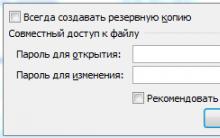





Hoe een laptop naar een andere stad te sturen?
Geef tabletgebruikers toegang tot alle app-functies
Hoe verschijnt stroom in onze stopcontacten?
Eenvoudige apparaatbediening via telefoon of DTMF-decoder
De eenvoudigste laagfrequente versterkers op ULF-transistoren op 2 transistors met verschillende geleidbaarheidscircuits